こんにちは! 内海あさです。
今回は、NFCタグを使った音楽キーホルダー(ミュージックキーホルダー)の作り方を解説します。
私はポッドキャストのオフ会のグッズとして製作しましたが、推し活にもピッタリのグッズです。
動画でも解説しましたので、動画の方がいい方はYouTubeをご覧ください。
音楽キーホルダー(ミュージックキーホルダー)とは?
スマホをかざすだけで音楽を再生するページに飛べるキーホルダーです。
好きなURL(今回は音楽再生URL)を設定したNFCタグをキーホルダーの中に忍ばせることで、
キーホルダーにスマホをかざすだけで音楽再生ページに飛べちゃうんです。
そもそもNFCタグとは?
NFCタグとは、NFCという通信技術規格を使用した非接触のICチップを埋め込んだもので、
タグにNFC対応スマートフォンをかざすだけでアプリを起動するなどのプログラムを記録できます。
専用アプリで対応スマートフォン用のタスクなどを書き込めるので、
簡単にオリジナルのNFCタグを作成・活用することができます。
https://www.sanwa.co.jp/product/peripheral/nfc/index.html
音楽キーホルダー(ミュージックキーホルダー)に必要な材料
必要なのはNFCタグとフォトキーホルダーです。
NFCタグ
「スマホをかざすとSpotifyなどのリンクが開く」という機能をつけたい場合は、NFCタグが必要です。
この機能がいらない場合は、NFCタグは購入しなくても大丈夫です。
シールタイプのものが薄いのでおすすめなのですが、いくつかあるので2つくらい載せておきますね。
何個か見た感じですが、楽天で買うよりもAmazonで買う方が安く出品されている印象です。
シールタイプのものだったらなんでも大丈夫だと思いますので、その時に一番安く出品されているものを購入してください。
フォトホルダー
フォトホルダーは、ダイソーのフォトキーホルダー(BIG)がおすすめです。
サイズ感が縦10cm×横4.4cm×厚み0.7cm(内寸サイズ縦4.9cm×横3.4cm)とちょうどいいです。
Amazonなどで売っているものと比較しても、1個あたり110円は価格が安いと思います。

ダイソーでフォトキーホルダー(BIG)が見つけられなかった場合は、楽天やAmazonでハメパチを買ってください。
縦5.0cm×横3.5cmなので、1mmずつ縦横のサイズが大きいのですが、ほぼ同じサイズなのでご容赦ください。
音楽キーホルダー(ミュージックキーホルダー)のテンプレート
フォトキーホルダーにぴったりのサイズで印刷できるように、私の方でテンプレートを作りました。
勘のいい人なら、作り方の解説を読まなくても、これだけで画像を作れると思うので、先に載せておきます。
Canvaというアプリを使いますが、無料で使える範囲内で作成しておりますので、安心してください。
写真L版サイズ(フォト用紙)で印刷することを想定してテンプレートを作っていますが、A4サイズ(コピー用紙)で印刷する用のテンプレートも後日作成して貼っておきます。フォト用紙よりもコピー用紙に印刷する方が安いので、コピー代を節約したい人はそちらを使ってください。
2025年5月6日追記情報
Spotifyの再生画面風(±マークあり)|写真L版サイズ
Spotifyの再生画面風(±マークなし)|写真L版サイズ
スクショだけで作るタイプのテンプレート(おまけ)|写真L版サイズ
音楽キーホルダー(ミュージックキーホルダー)の作成に必要なアプリ
Canvaアプリ
再生画面風の画像を作成するのに使います。
追記:ブラウザ版でも作れるので、アプリをインストールしなくてもいいかもです。あやふやですみません。
NFC Toolsアプリ
NFCタグの設定に使います。
iOS

Android
セブンイレブンの簡単ネットプリント
セブンイレブンで印刷するときに使います。
ローソンやファミリーマートは別のアプリになりますが、使い方の解説はしませんので、ご自身で調べてください。
A4サイズに印刷さえできれば、ローソンでもファミリーマートでもご家庭のプリンターでも、なんでも大丈夫です。
音楽キーホルダー(ミュージックキーホルダー)の作り方
Canvaのテンプレートの編集方法
まずは、テンプレートの共有URLを開いてください。
ここでは、±マークなしの方のテンプレートを再掲しますね。
アプリが開く方もいれば、ブラウザのまま編集できる方もいると思うのですが、どちらでも編集方法はほぼ同じです。
ここからは画像で解説するので、画像を見ながら操作を進めてください。
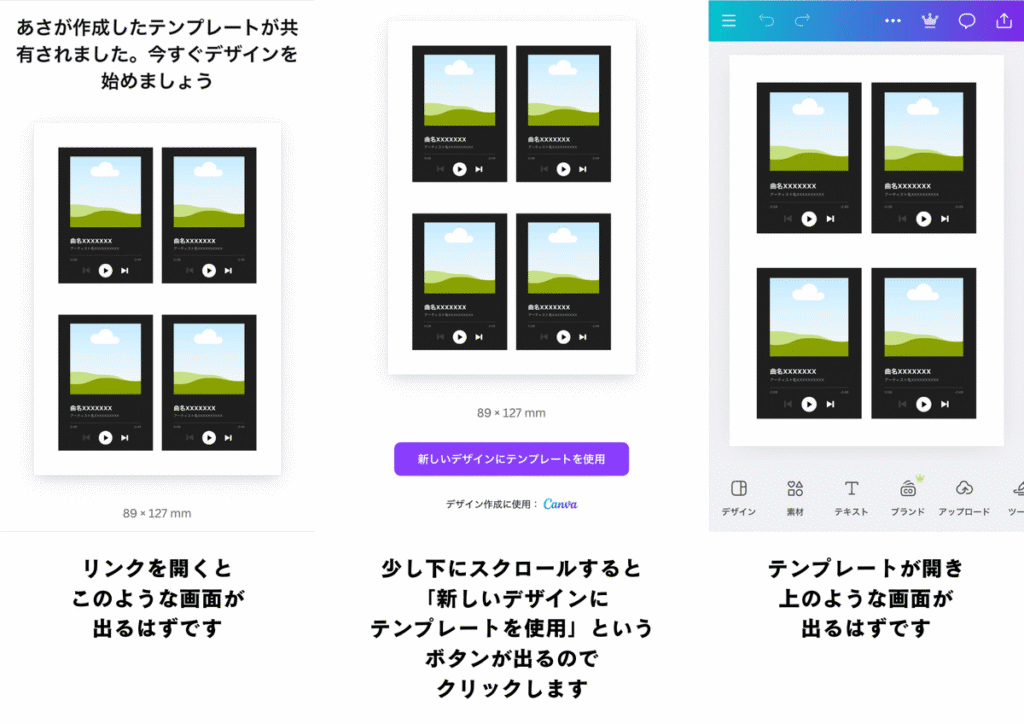
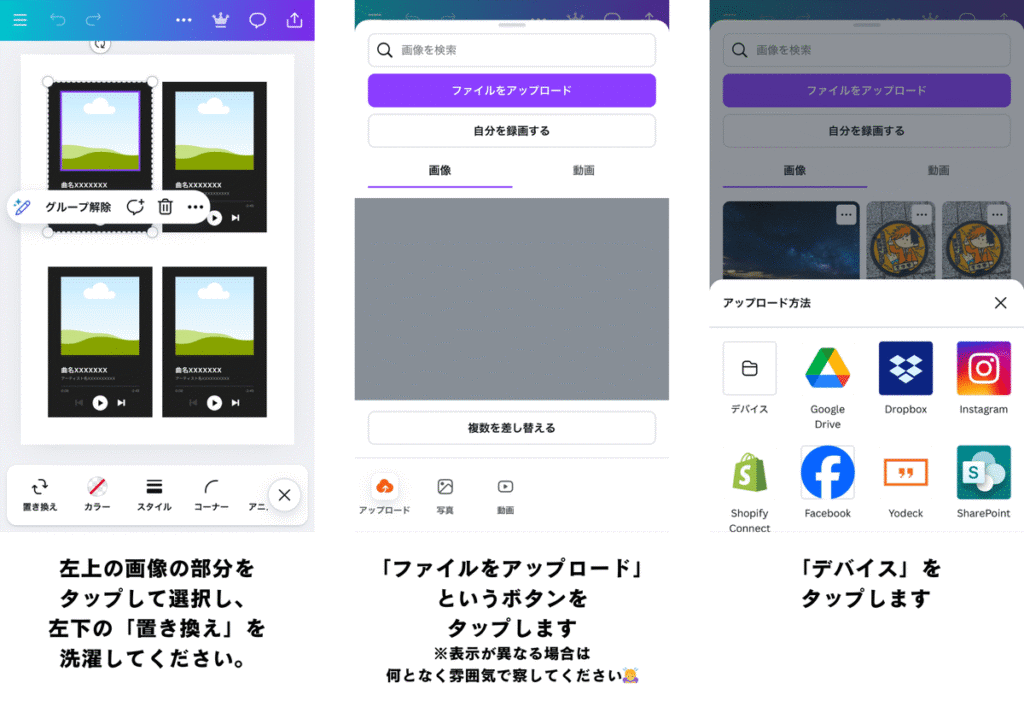
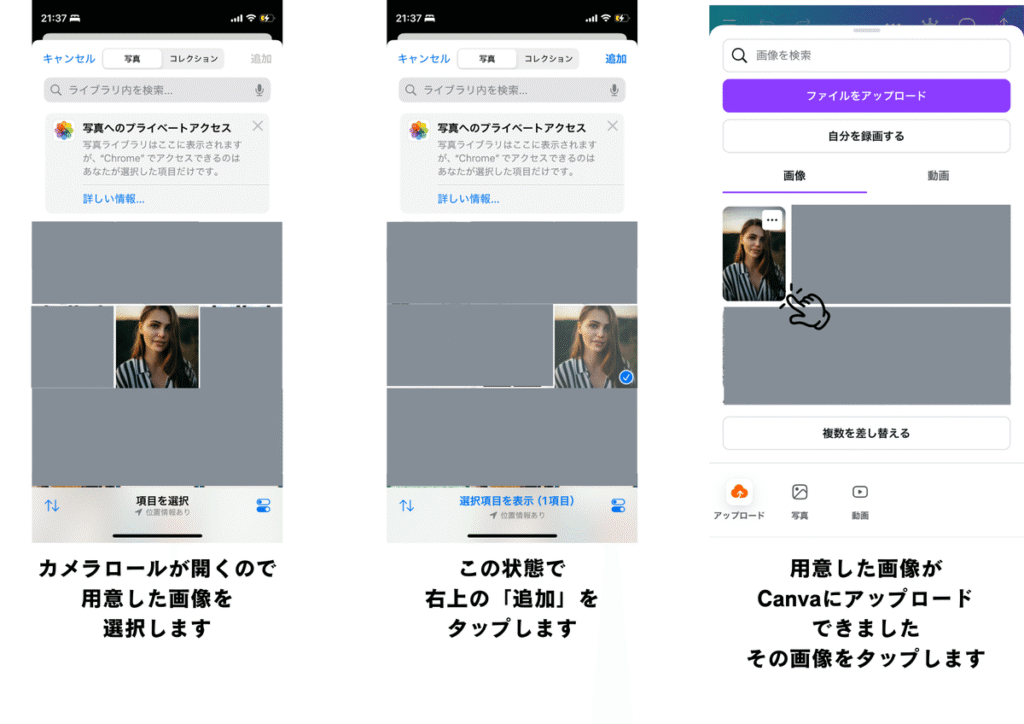
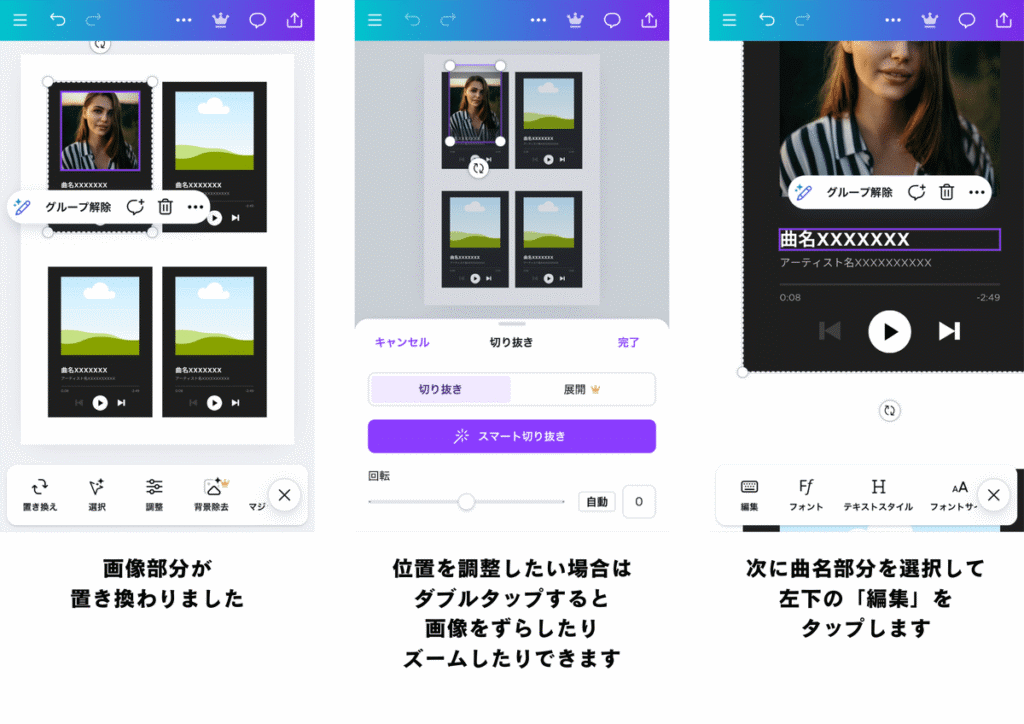
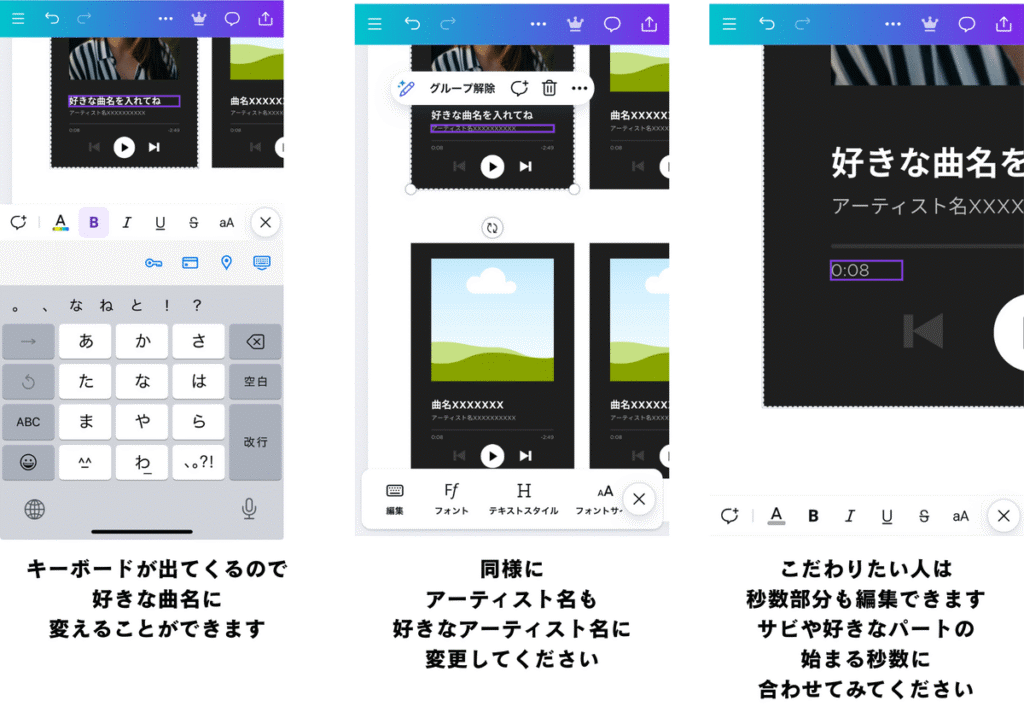
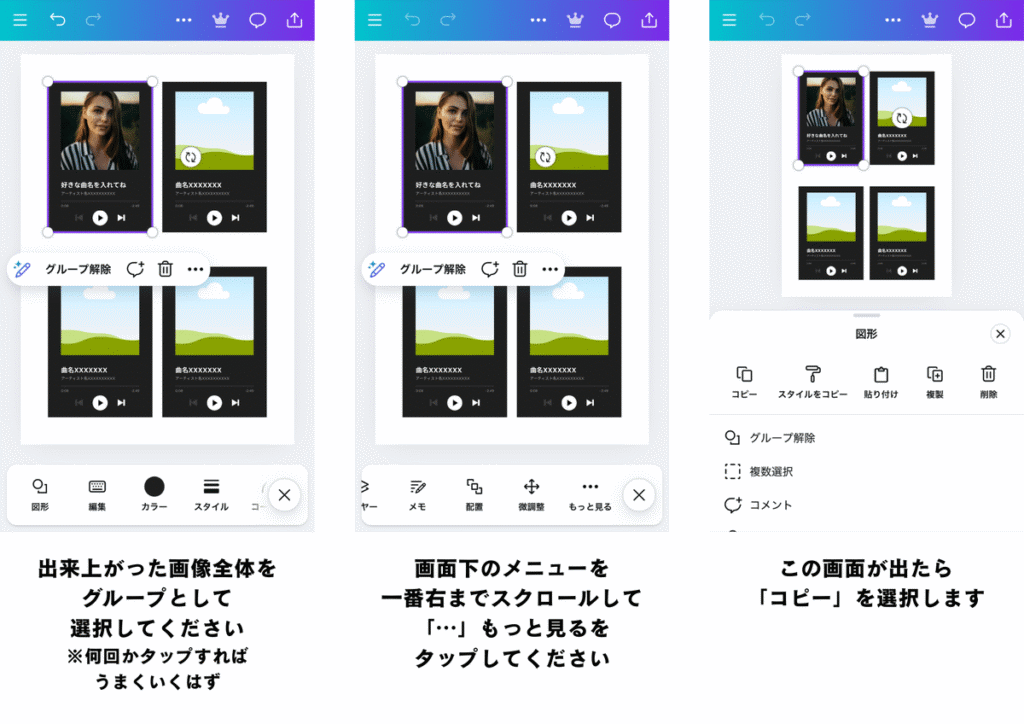
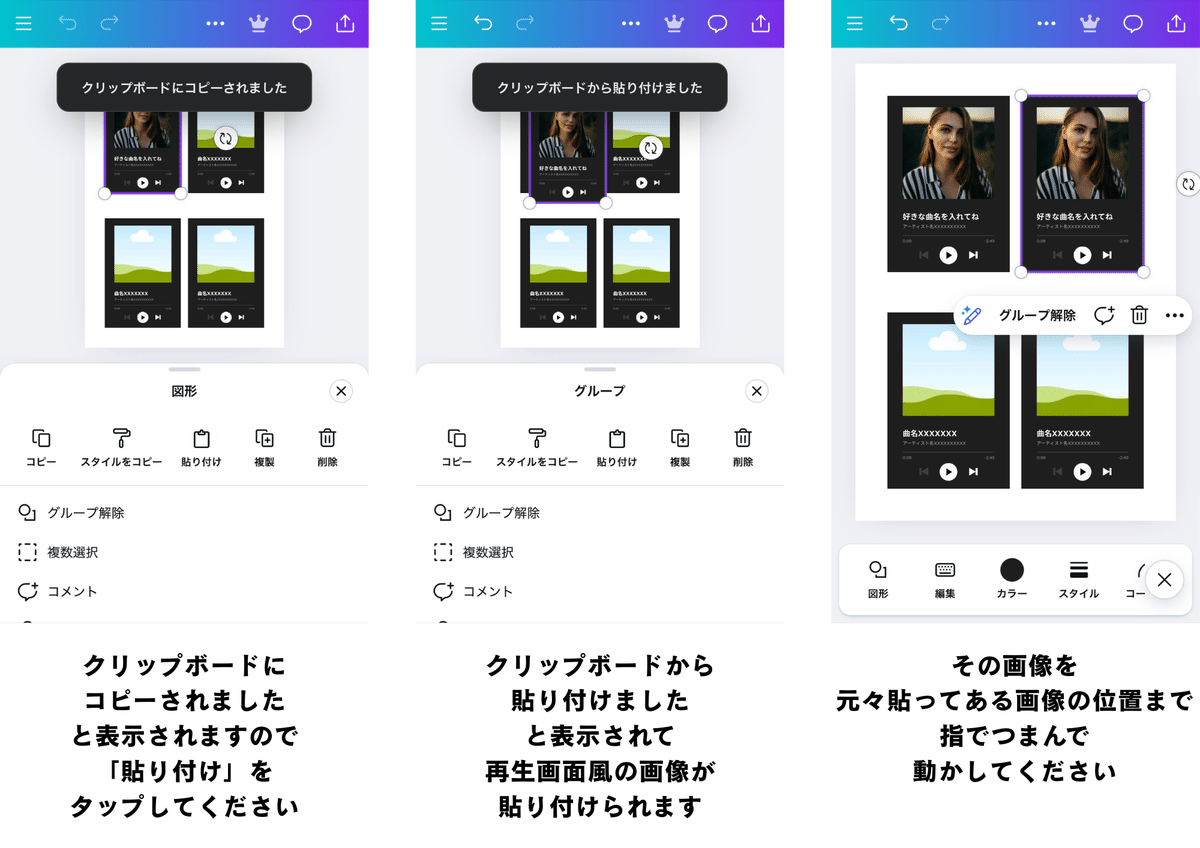
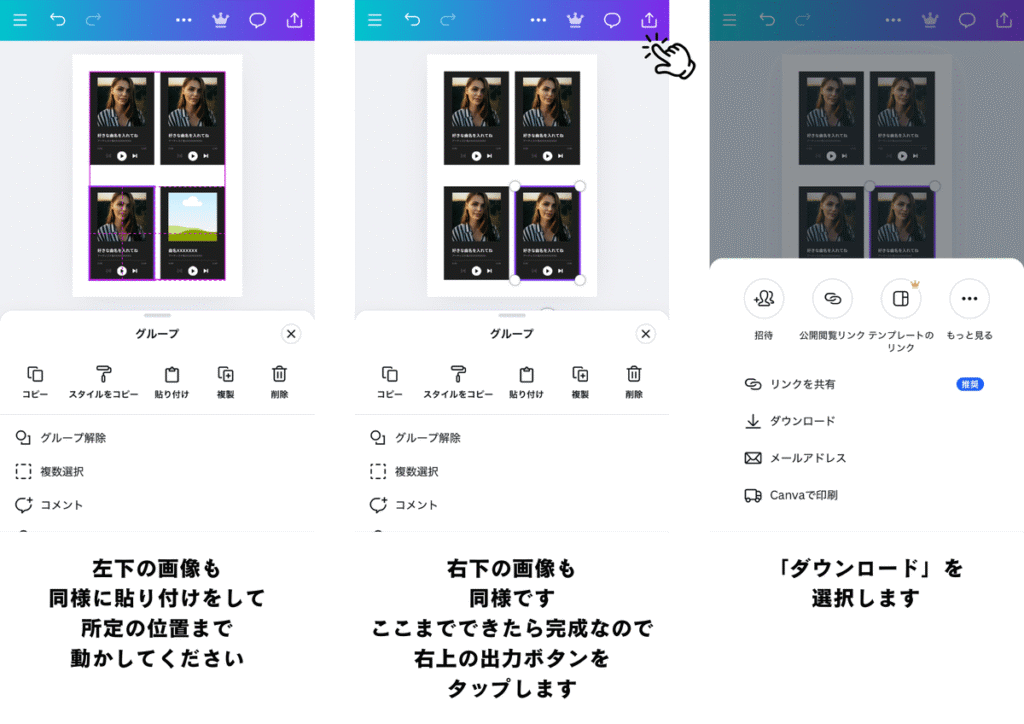
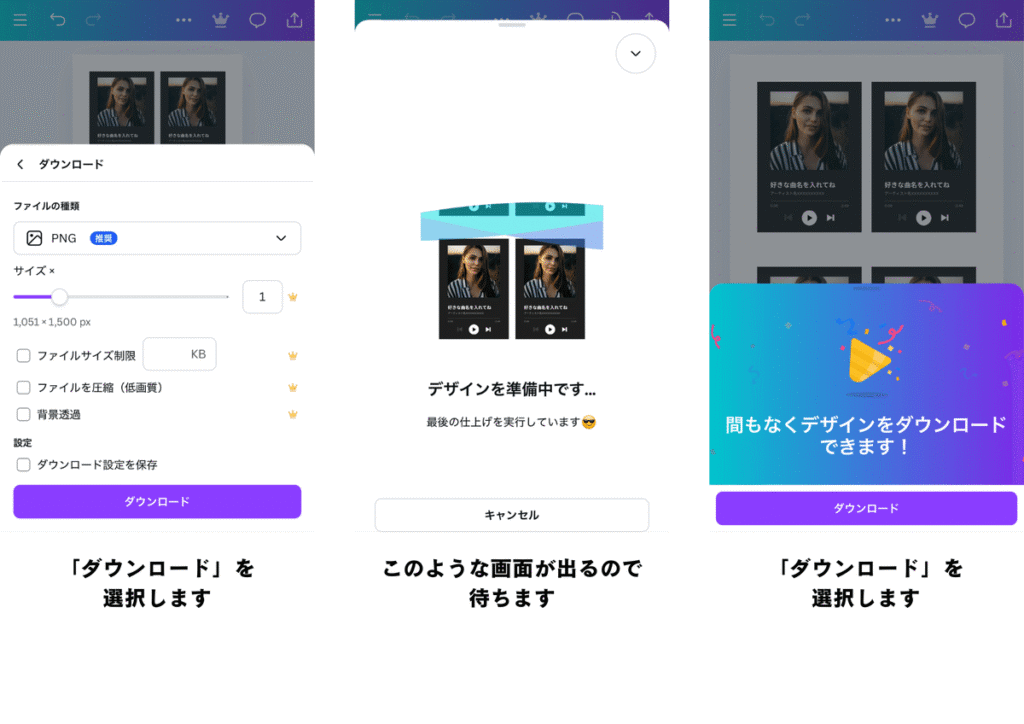
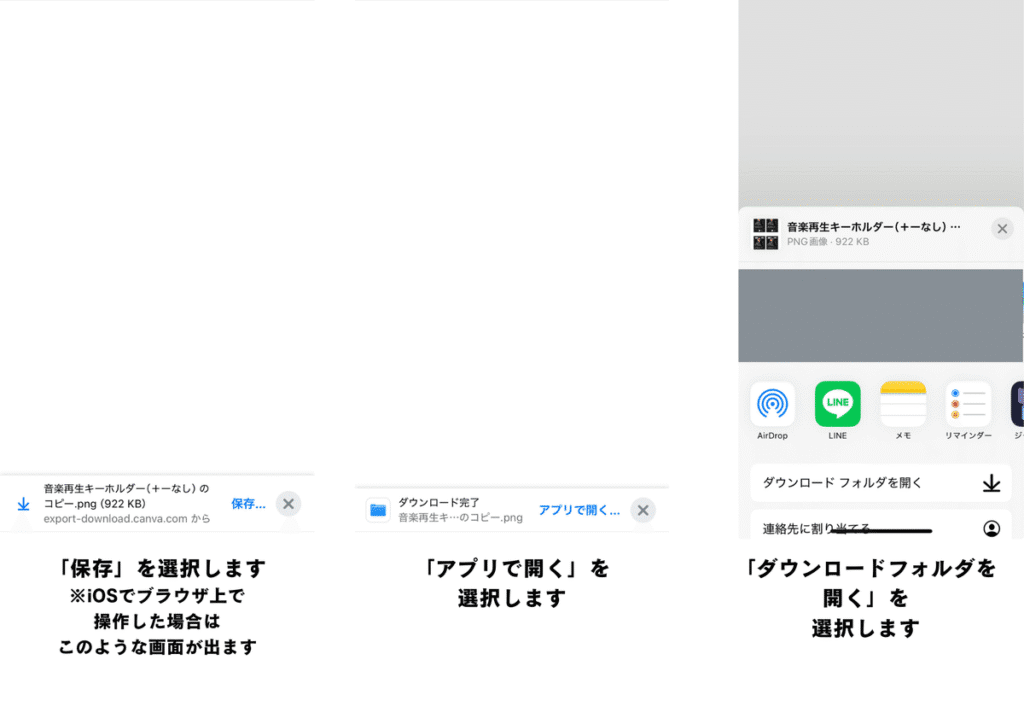
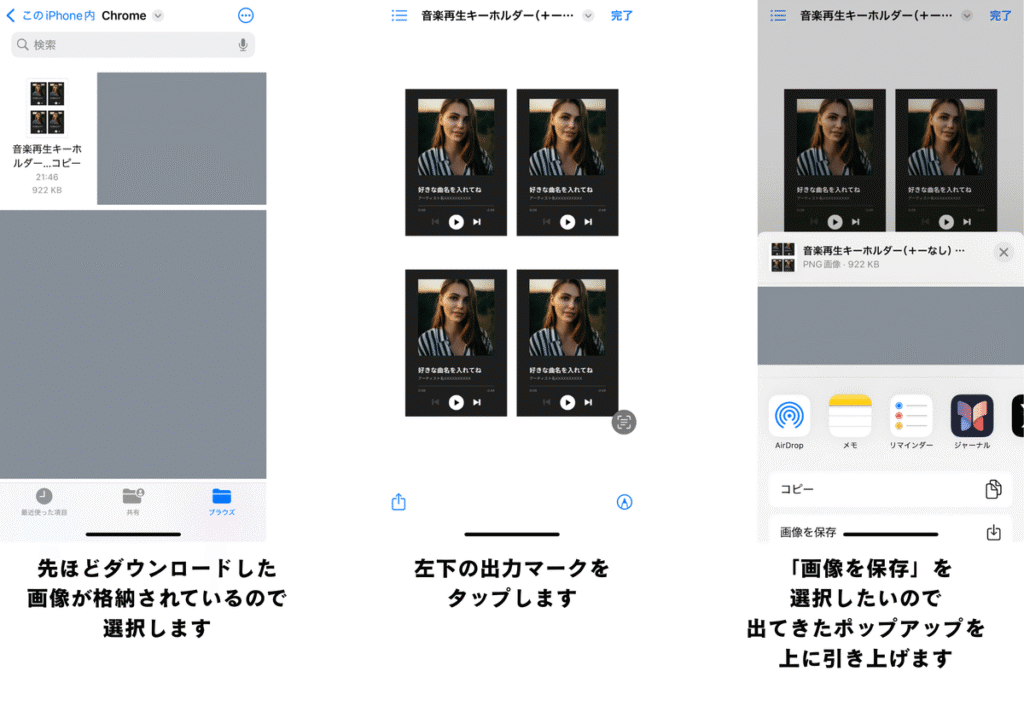
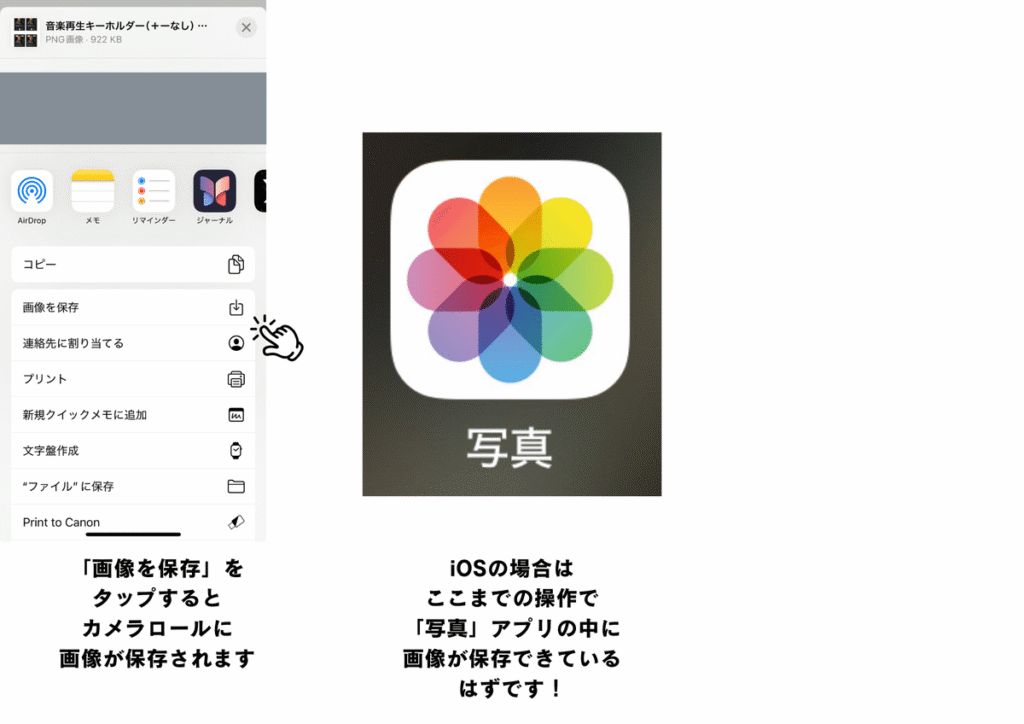
ここまででCanvaテンプレート編は終了です。
ご利用の端末や、アプリかブラウザかによって、表示される画面は変わると思いますが、おおよそ同じような操作になるはずです。
全ての状況で解説することは難しいので、恐れ入りますが雰囲気で読み取って、やってみてください。
セブンイレブンの簡単ネットプリントアプリの使い方
ここでは、セブンイレブンの簡単ネットプリントアプリの操作方法を解説します。
※先ほど作成した画像をフォト用紙のL版に印刷できれば、手段は何でも大丈夫です。
ここからは画像で解説するので、画像を見ながら操作を進めてください。
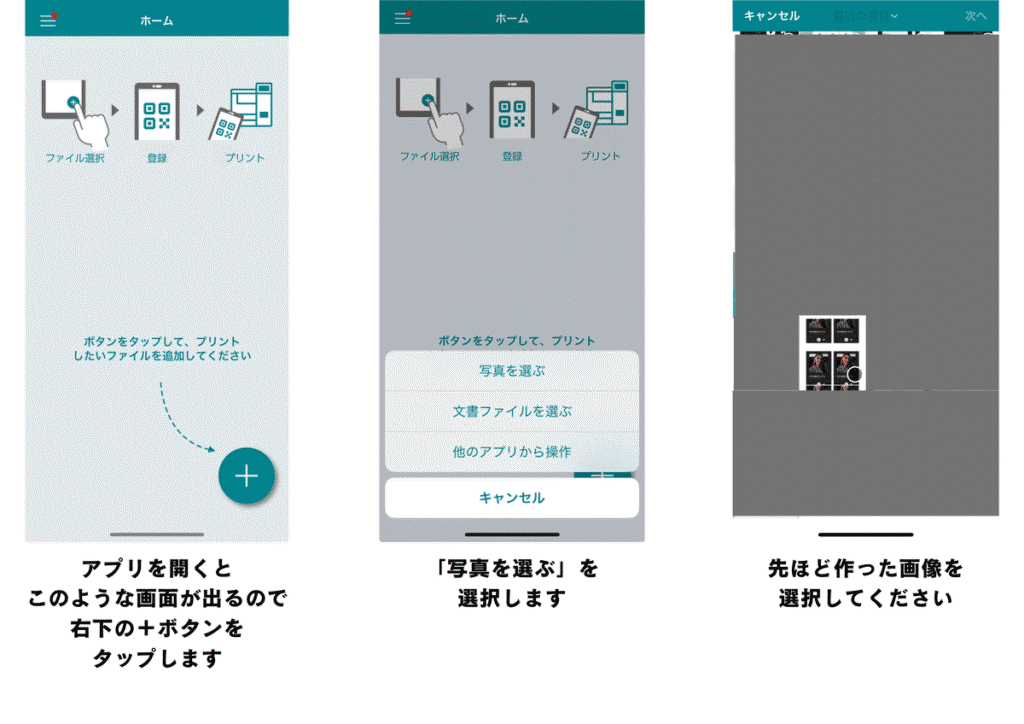
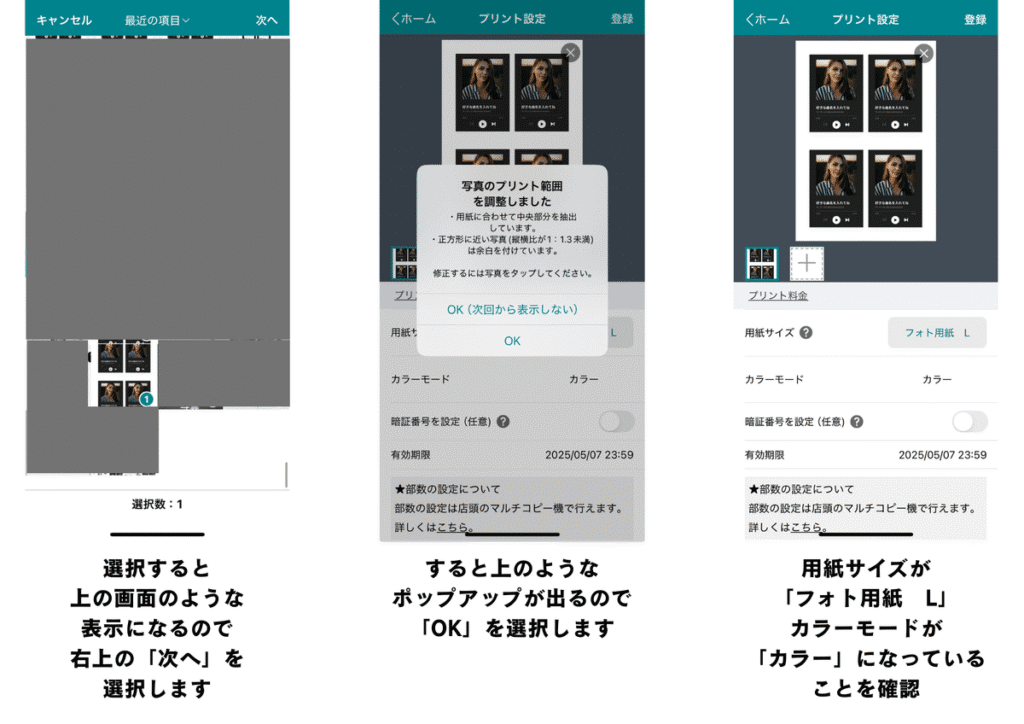
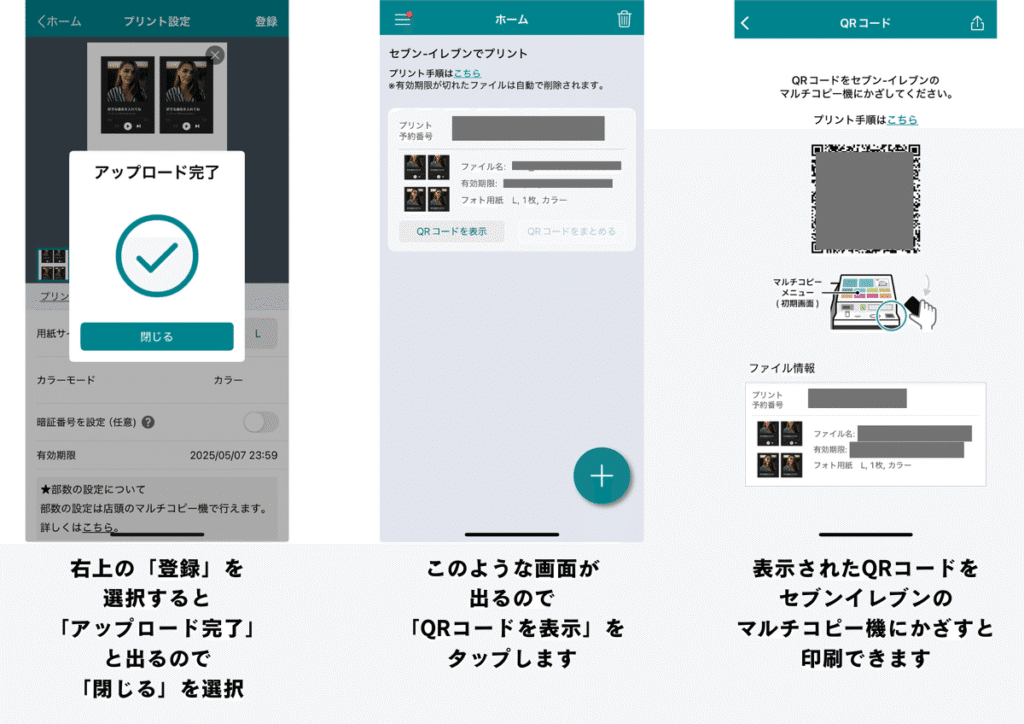
ここまでの操作で印刷できます。
料金は1枚40円でした。
NFC ToolsアプリでNFCタグの設定をする
NFC Toolsアプリを使って、NFCタグに情報を書き込みます。
NFCタグで飛ばしたい先のリンクURLをあらかじめコピーしておいてください。
ここからは画像で解説するので、画像を見ながら操作を進めてください。
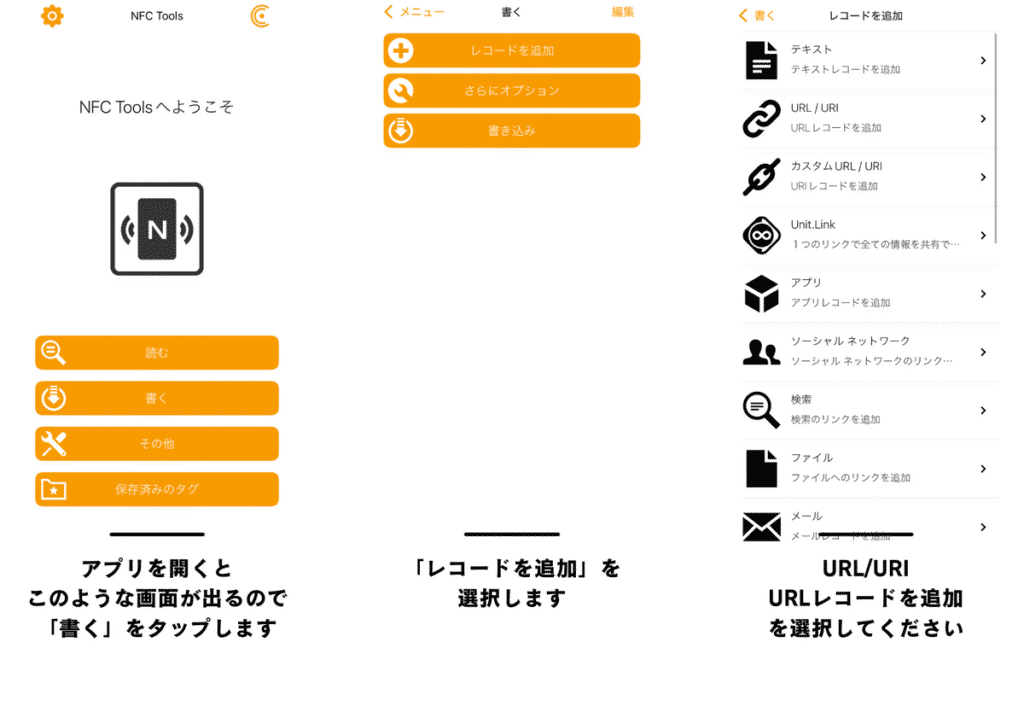
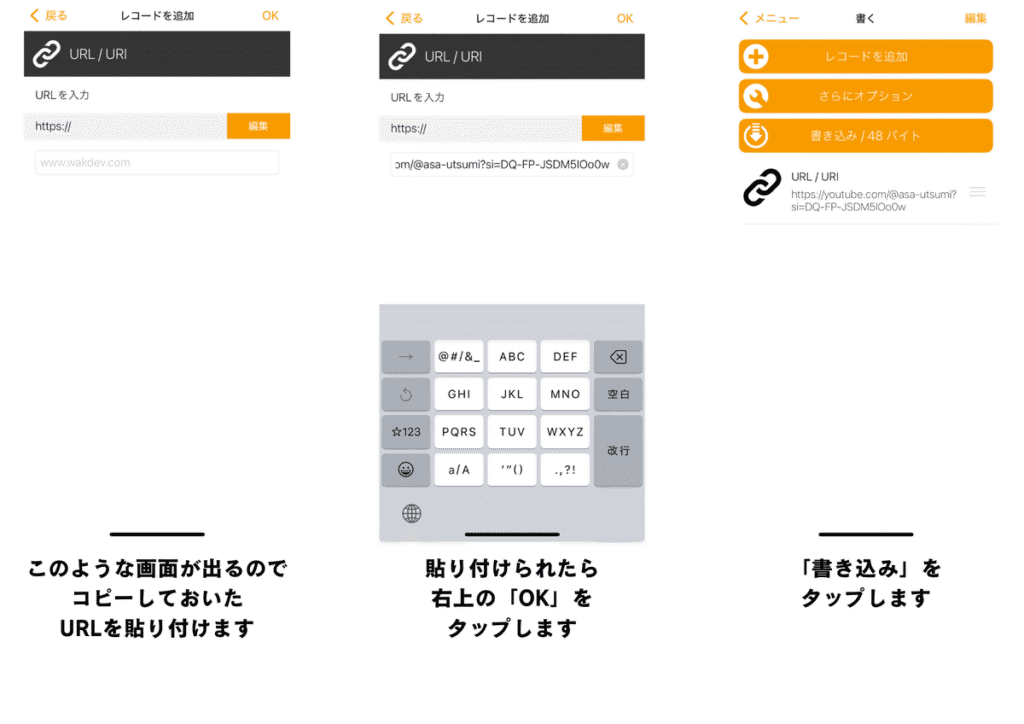
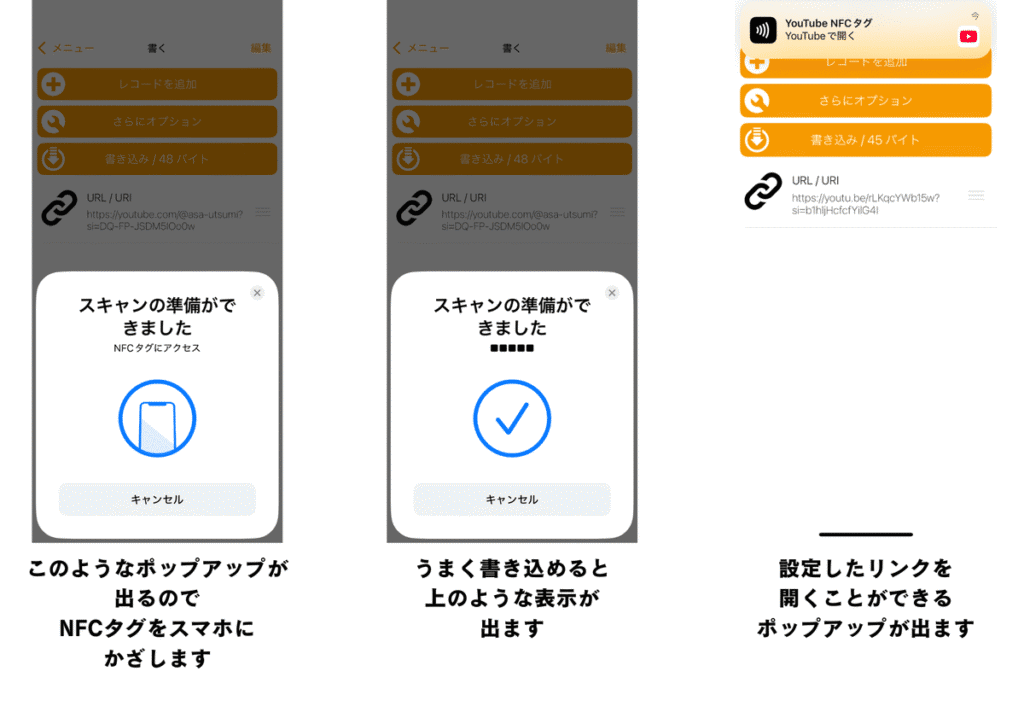
ここまでの操作で、NFCタグをスマホにかざすだけで、操作9のようなポップアップが出るように設定できました。
フォトキーホルダーに印刷した画像をセットする
ここからは勘のいい皆さんはお察しだと思いますが、私が作成したYouTubeの動画のスクリーンショットと共に解説します。動画でみたい方はYouTubeをみてください。
印刷した画像は、ハサミかカッターで切っておいてくださいね。
まずフォトキーホルダーの蓋を開けます。

ボールペンなどのペン先を入れると、蓋を取ることができます。

印刷した画像の背面を入れます。

NFCシールを入れます。

最後に表面を入れます。

仕上げに蓋をします。しっかり押してあげてください。

これで完成です。

完成!
これで完成です。
わかりづらかった方は、動画でみてください。
それでも分からなかったら、コメントください。
まとめ
いかがだったでしょうか?
この記事が音楽再生キーホルダー作りの参考になれば嬉しいです。
それでは、内海あさでした。
2025年5月6日 内海あさ




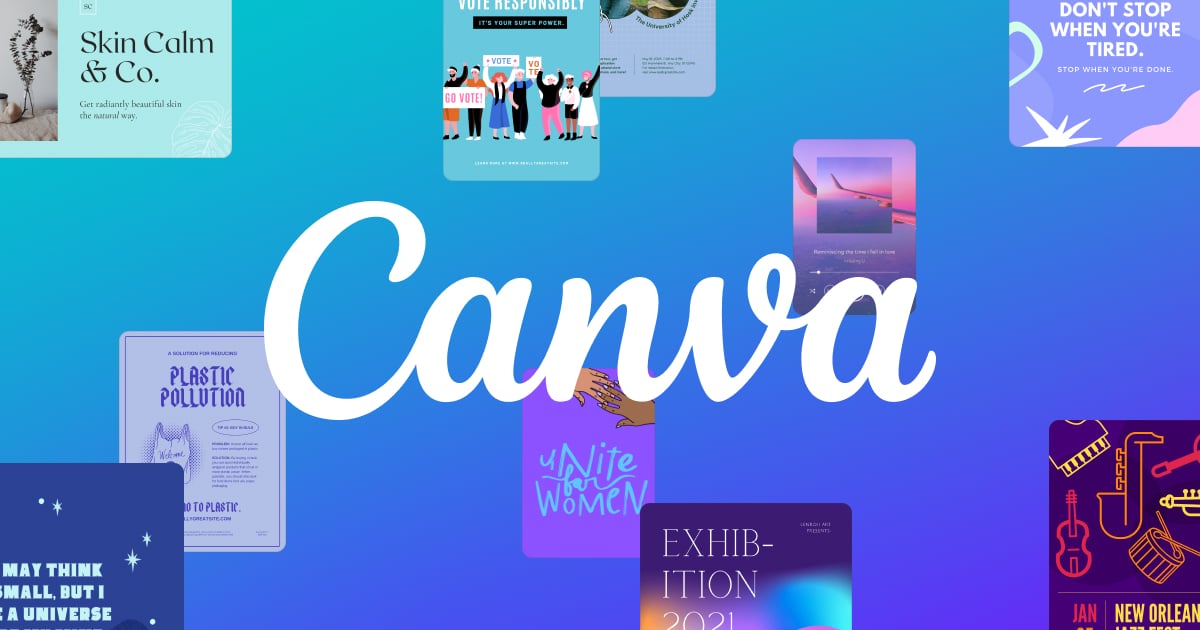
コメント